Pokud používáte Chromebook, možná si myslíte, že jediným způsobem, jak dokončit práci s dokumenty a tabulkami, je použití Dokumentů Google.
Pokud však potřebujete přístup k možnostem a funkcím, které Microsoft Office poskytuje, můžete Microsoft Office používat na Chromebooku. Můžete si nainstalovat verzi progresivní webové aplikace, která je podobná používání Office online, ale má více funkcí. Poskytuje zážitek podobný aplikacím bez nutnosti instalace velkého softwarového balíku.
Zde je návod, jak používat Microsoft Office na Chromebooku.
Používání aplikací Microsoft Office Web Apps na Chromebooku
Chcete-li na Chromebooku používat Microsoft Office, potřebujete pouze webový prohlížeč, který je součástí dodávky. Dříve jste mohli používat také aplikace Office pro Android , ale loď odplula. I když máte Chromebook, který spouští aplikace pro Android a stále je můžete stahovat, podpora aplikací Office pro Android skončila. To je pravděpodobně dobře, protože webová verze je přímočařejší.
Jedním z nejjednodušších způsobů, jak nyní získat Office na Chromebooku, je nainstalovat Microsoft 365 Progressive Web App ( PWA ) přímo z prohlížeče Chrome. Chcete-li v Chromebooku používat webovou verzi sady Microsoft Office, postupujte takto:
- Spusťte prohlížeč Chrome, přejděte na Office.com a přihlaste se pomocí svého účtu Microsoft.
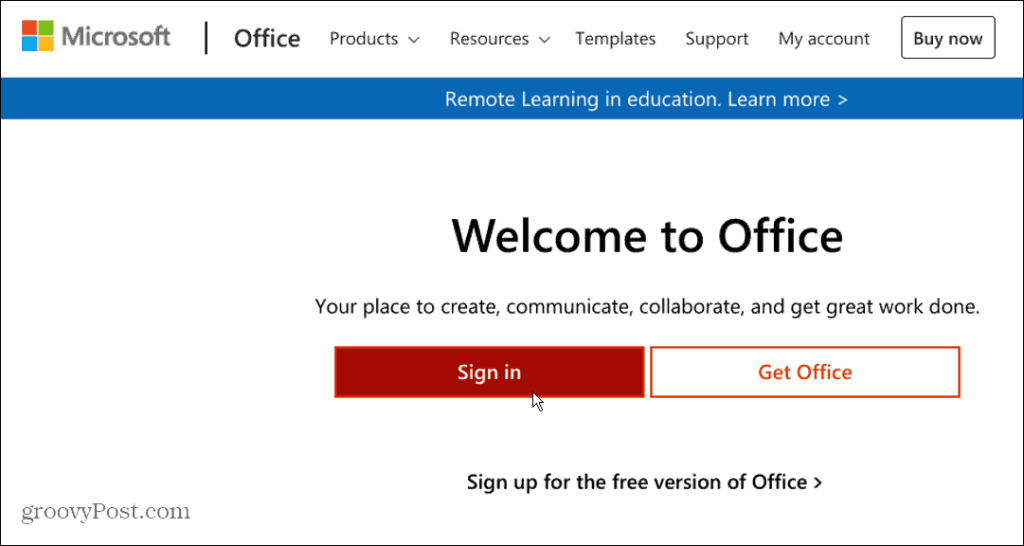
- Po přihlášení klikněte na malou ikonu Instalovat Office , která se zobrazí v pravém horním rohu adresního řádku, a poté klikněte na tlačítko Instalovat .
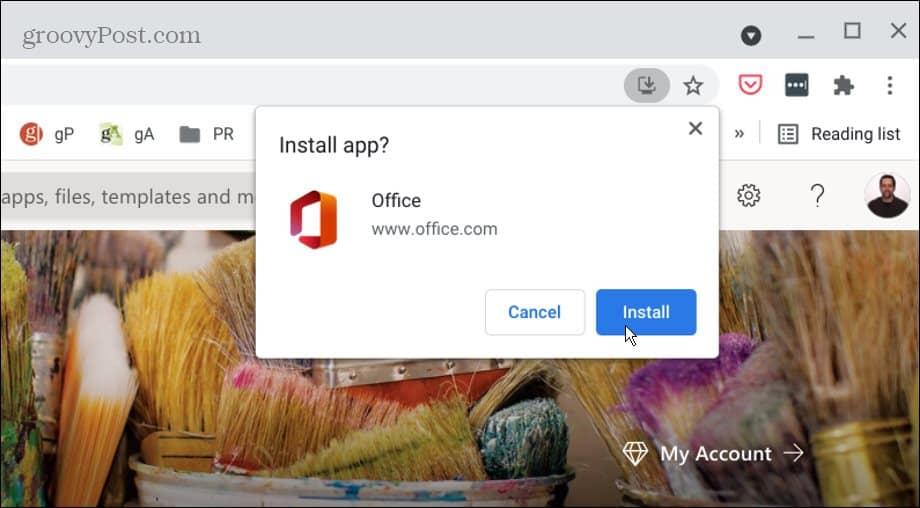
- Instalace trvá jen sekundu a aplikace PWA se spustí. Podobá se online verzi Office, ale funguje jako mobilní nebo stolní verze.
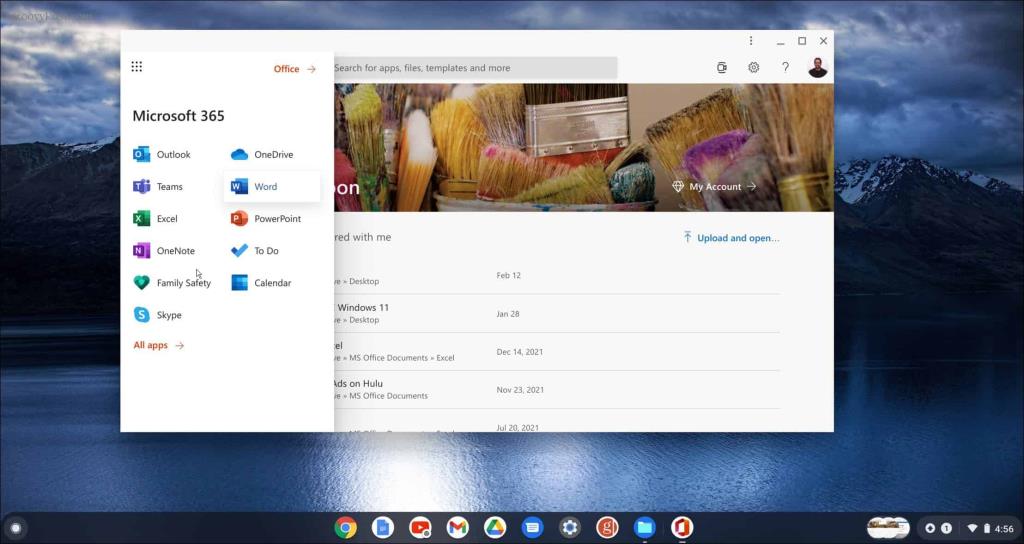
To je všechno. Můžete změnit jeho velikost, dostávat upozornění, pracovat offline a ikonu připnout na hlavní panel . Kliknutím na tlačítko nabídky v levém horním rohu získáte přístup k různým dostupným aplikacím Office nebo si jednu vyberte z postranního panelu.
A co aplikace Android Office na Chromebooku?
Je důležité zmínit, že Microsoft již na Chromebooku nepodporuje verze aplikací Office pro Android. Místo toho byla loni v září stažena podpora namísto možnosti PWA popsané výše. Pokud spustíte aplikaci Office pro Android, zobrazí se zpráva, že není podporována.
Píše se tam používat webovou verzi pro nejlepší a nejaktuálnější zážitek a dává vám odkaz na Office.com.
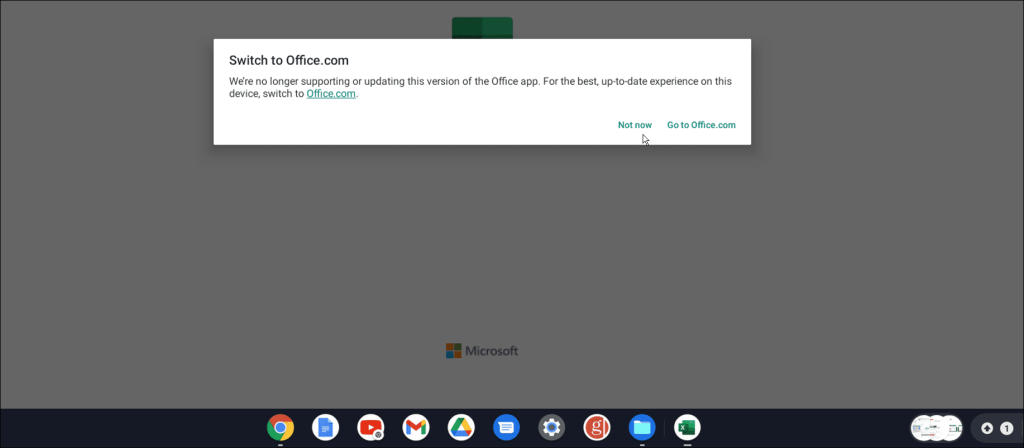
Verze aplikací Microsoft Office pro Android se na Chromeboocích dobře škálovaly a jejich používání je snadné pomocí klávesnice a touchpadu. Microsoft sice ukončil podporu aplikací pro Android Office, ale v době tohoto článku je stále můžeme stáhnout a nainstalovat do Chromebooku. Poté můžeme přistupovat k dalším online souborům a provádět úpravy po přihlášení pomocí účtu Microsoft.
Není jasné, jak dlouho budou aplikace dostupné prostřednictvím Obchodu Play. Vzhledem k tomu, že již nedostávají aktualizace a podpora skončila, bude asi nejlepší přejít na verzi PWA. Nemluvě o tom, že výše uvedené nepříjemné upozornění uvidíte pokaždé, když se pokusíte spustit aplikaci Android Office.
Používání sady Microsoft Office na Chromebooku
Možnost přístupu k Microsoft Office na Chromebooku je užitečná v mnoha různých situacích. Má například robustnější sadu funkcí než Dokumenty Google a s Microsoft 365 můžete pracovat s dokumenty nebo tabulkami odkudkoli.
Váš Chromebook obsahuje několik zajímavých triků a funkcí. Na Chromebooku můžete například spouštět aplikace pro Linux nebo k němu připojit telefon . Samozřejmě, jako každé technické zařízení, mohou jednat. Pokud řešíte problém, zjistěte, jak používat diagnostický skenovací nástroj na Chromebooku .
![[VYRIEŠENÉ] „Tomuto vydavateľovi bolo zablokované spustenie softvéru na vašom počítači“ v systéme Windows 10 [VYRIEŠENÉ] „Tomuto vydavateľovi bolo zablokované spustenie softvéru na vašom počítači“ v systéme Windows 10](https://img2.luckytemplates.com/resources1/images2/image-2750-0408150428174.jpg)
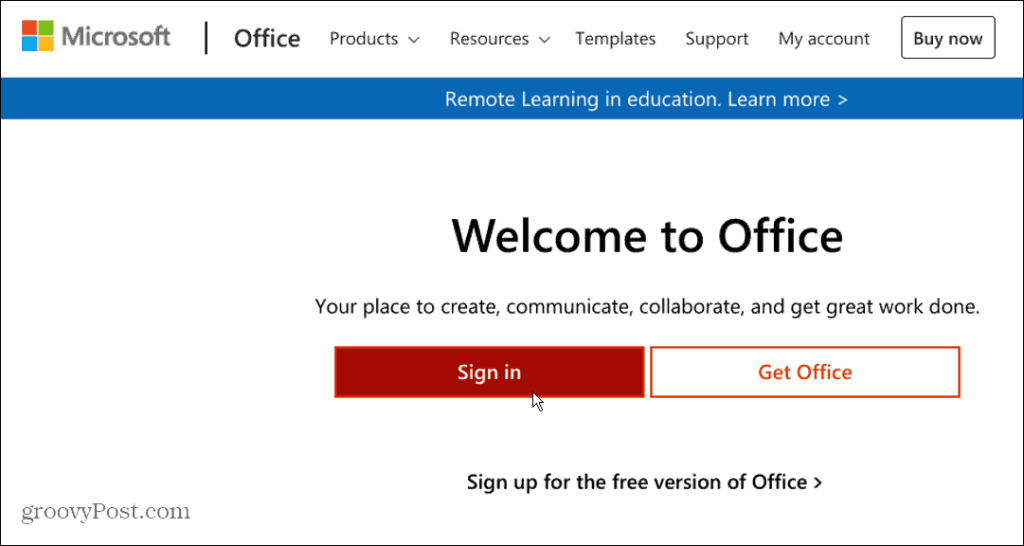
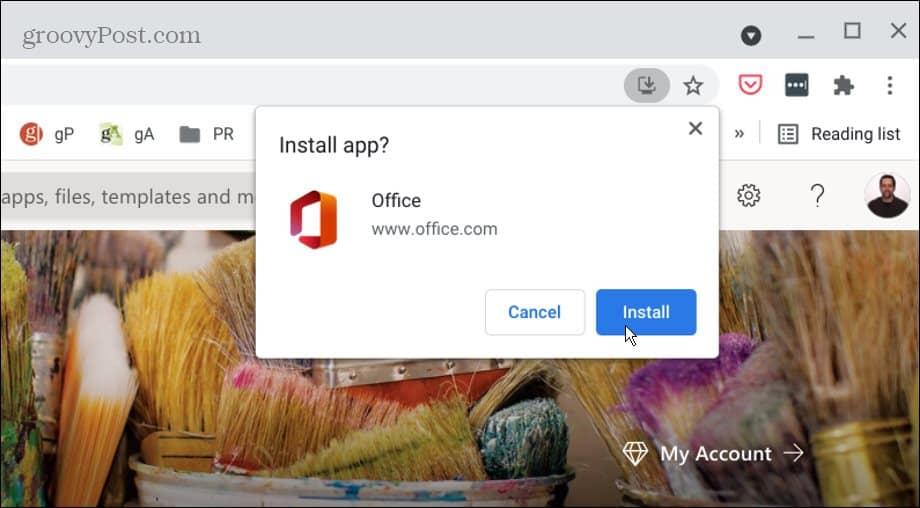
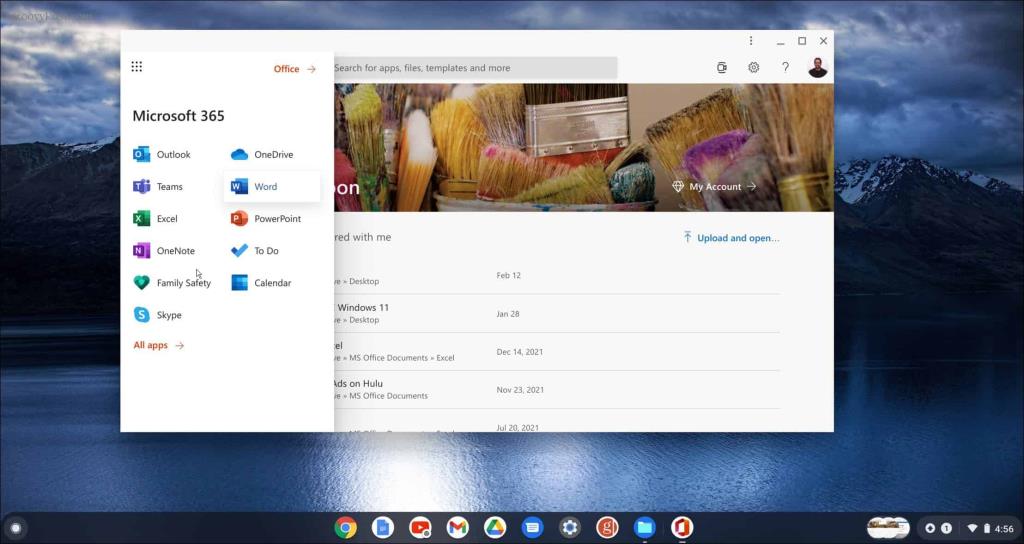
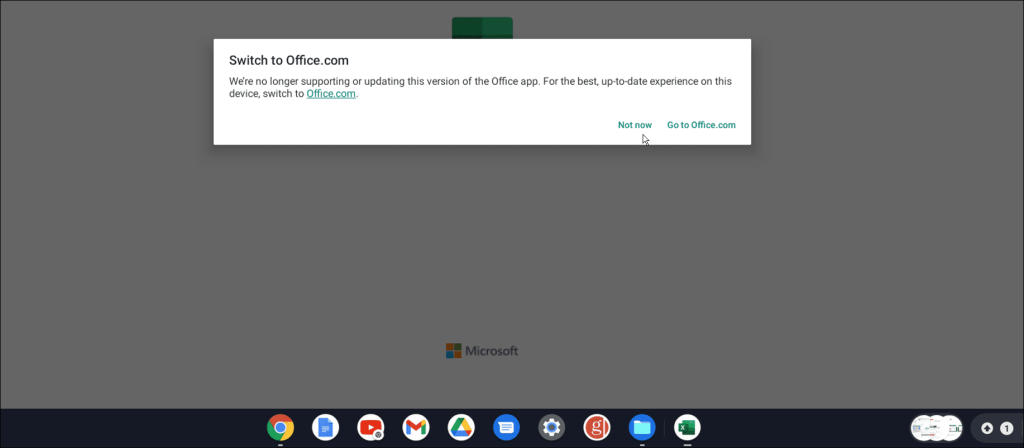

![[OPRAVENÉ] Kód chyby 0x80070035 Sieťová cesta sa nenašla v systéme Windows 10 [OPRAVENÉ] Kód chyby 0x80070035 Sieťová cesta sa nenašla v systéme Windows 10](https://img2.luckytemplates.com/resources1/images2/image-1095-0408150631485.png)






![Chyba 1058: Službu nelze spustit Windows 10 [VYŘEŠENO] Chyba 1058: Službu nelze spustit Windows 10 [VYŘEŠENO]](https://img2.luckytemplates.com/resources1/images2/image-3772-0408151015489.png)